将PDF转为可编辑格式的方法有哪些?
发布时间:20231008 来源:极光PDF 作者:牛叔

随着PDF成为了文档传输和共享的标准格式,有时我们需要将这种静态格式转换为可编辑的,以便进行修改、注释或重排内容。本文将深入探讨多种方法,从专业工具到在线转换,再到编程和手动复制粘贴,以帮助您找到最适合您需求的解决方案。无论您是个人用户还是企业专业人士,都能在这篇文章中找到适合自己的PDF转编辑格式的方法。
一、使用专业PDF编辑工具
专业的PDF编辑工具是将PDF文件转为可编辑格式的最常用方法。这些工具通常具有强大的编辑功能,包括文本编辑、图像插入、表格编辑等。比较好用的有极光PDF编辑器、Adobe Acrobat Pro、Foxit PhantomPDF、Nitro Pro等。
下面我们以极光PDF编辑器为例,介绍一下将PDF转为可编辑格式的简要步骤:
● 点击右上角“文件”>“打开”,即可导入目标文件;
● 点击转换工具栏内的“PDF转Word”,调起转换器窗口;
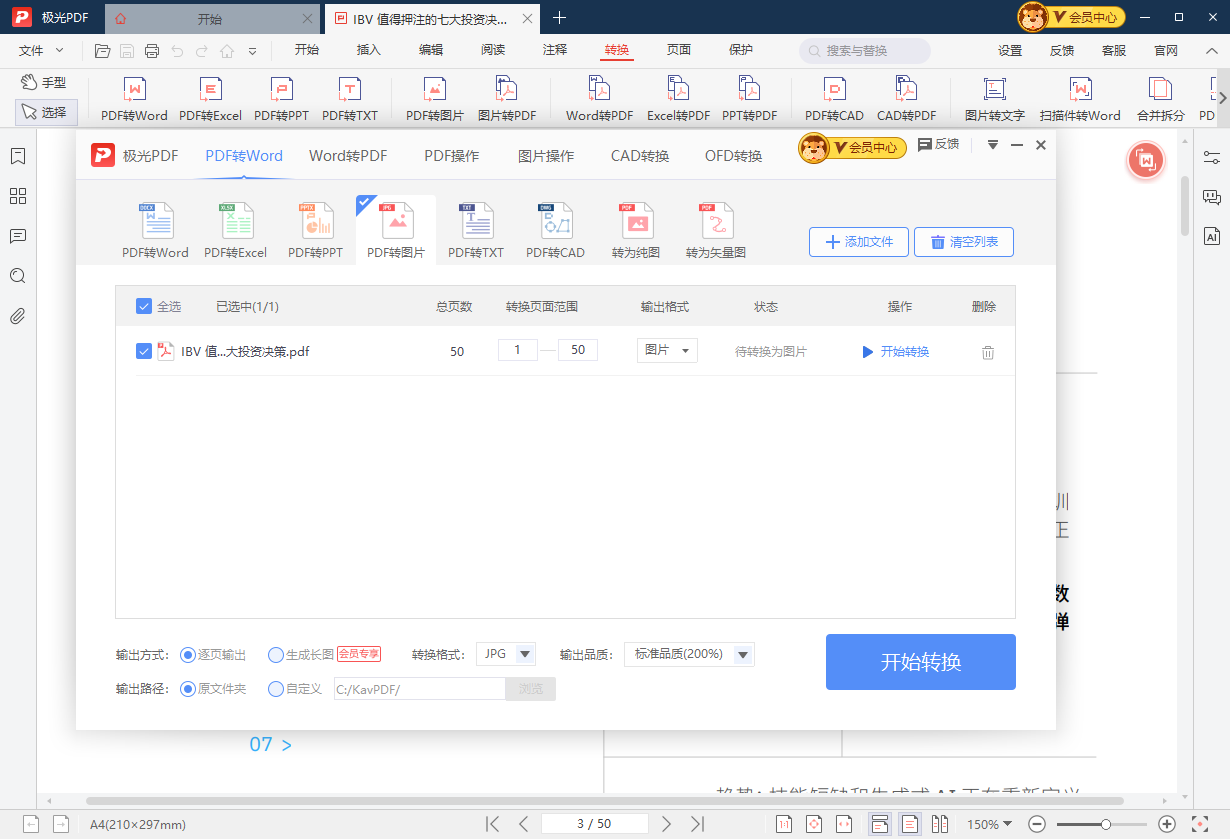
● 在转换列表加入要转换 的文件,确认转换格式和输出路径(建议勾选精准转换模式,减少排版、乱码问题);
● 点击开始转换,等待转换完成。
此外,专业PDF编辑工具还支持其他可编辑格式的输出,如Excel、TXT、PowerPoint等。
二、使用在线PDF转换工具
如果您不想安装任何软件,可以考虑使用在线PDF转换工具。有许多免费的在线工具可供选择,如金山毒霸PDF在线转换、Smallpdf、ILovePDF、PDF2Go等。这些工具通常具有简单的用户界面,易于使用。

以下是使用在线PDF转换工具的一般步骤:
● 打开所选的在线工具网站;
● 上传要转换的PDF文件;
● 选择要将PDF转换成的格式,通常包括Word、Excel、PowerPoint等;
● 点击“开始转换”或类似的按钮;
● 下载转换后的文件。
尽管在线工具方便,但请注意,转换的结果可能会因工具的质量而有所不同,特别是对于包含复杂格式的PDF文件。
三、使用OCR技术
如果您的PDF文件包含扫描的图像或文档,并且需要将其转换成可编辑文本,那么光学字符识别(OCR)技术是一种不可或缺的方法。OCR技术可以将扫描的图像转换为可编辑的文本格式。有许多OCR软件和在线服务可供选择,包括ABBYY FineReader、Google Docs(内置OCR功能)等。
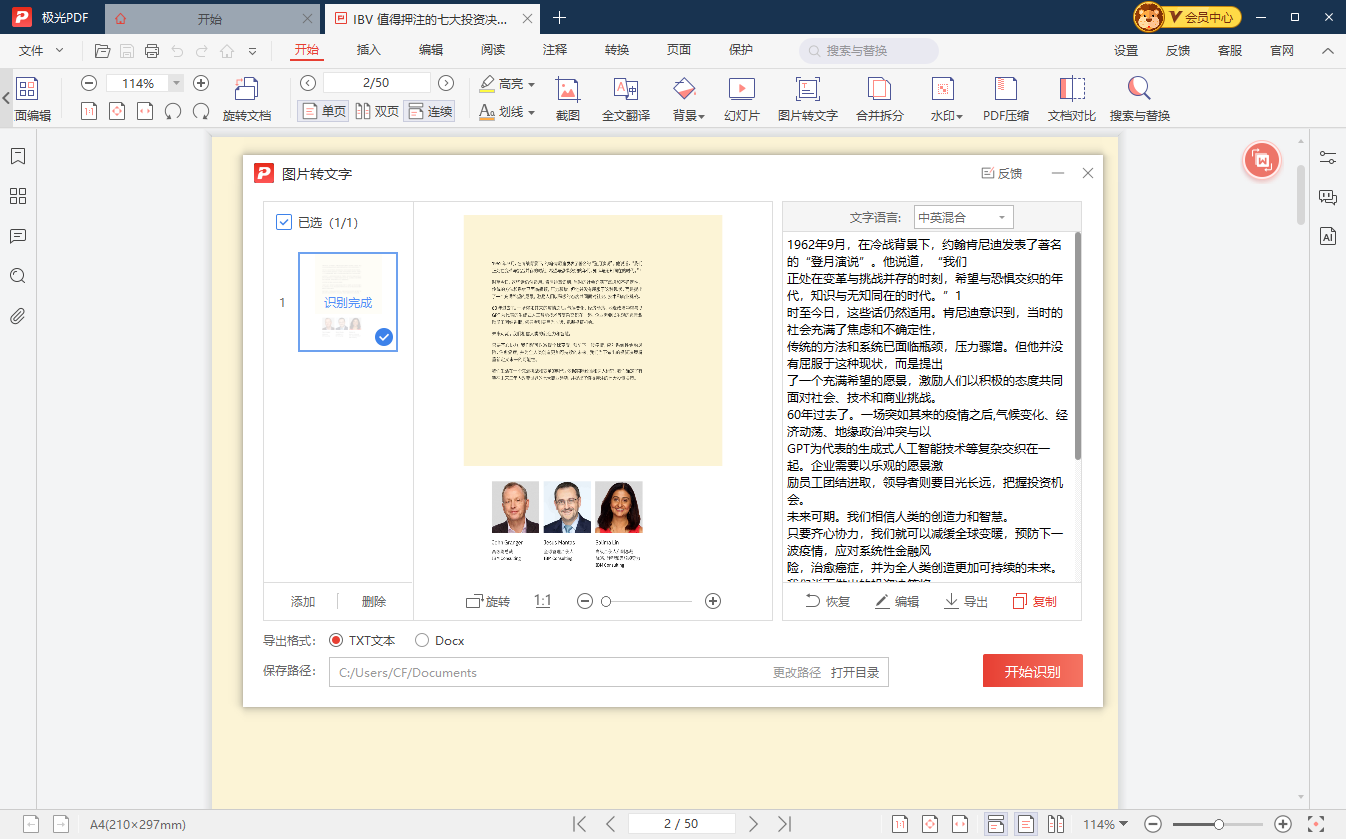
使用OCR技术的一般步骤如下:
● 打开OCR软件或访问在线OCR服务;
● 上传PDF文件;
● 选择语言和输出格式(通常是文本或Word文档);
● 启动OCR处理;
● 下载处理后的文本文件。
请注意,OCR技术可能对文本识别的准确性受到图像质量和文字清晰度的影响,因此您可能需要手动进行一些校正。
四、使用自动化脚本或编程
如果您处理大量的PDF文件,并且希望自动化转换过程,您可以考虑使用编程语言或脚本来进行批量转换。Python是一个强大的工具,有许多库和模块可以用于PDF处理,如PyPDF2、pdf2docx等。
以下是使用Python进行PDF转换的一般步骤:
● 安装所需的Python库;
● 编写脚本来打开PDF文件、进行转换并保存为可编辑格式;
● 执行脚本以自动处理多个PDF文件。
这种方法需要一些编程知识,但一旦设置好,可以大大提高效率,特别是对于大规模的PDF转换任务。
五、手动复制和粘贴
虽然这种方法最为原始且耗时,但它仍然是将PDF内容转换为可编辑格式的一种方法。您可以手动复制PDF中的文本、图像和表格,然后粘贴到文档编辑器(如Microsoft Word)中。这个方法适用于小型文档或需要精确控制格式的情况,但对于大型文档来说,会非常耗时和繁琐。
总结起来,将PDF转为可编辑格式的方法多种多样,您可以根据具体需求和个人技能水平选择合适的方法。专业PDF编辑工具适用于需要高级编辑功能的情况,而在线工具则提供了快速简便的解决方案。如果您需要处理扫描文档,OCR技术是不可或缺的选择。对于需要自动化的大规模转换任务,编程可能是最佳选择。最后,手动复制和粘贴虽然原始,但对于小型文档仍然是一个有效的备选方案。无论您选择哪种方法,都可以轻松地将PDF文件转换为可编辑格式,以满足您的需求。

更多动态请关注微信公众号,请使用微信“扫一扫”








